Comment stocker et lire ses films et séries avec Plex ?
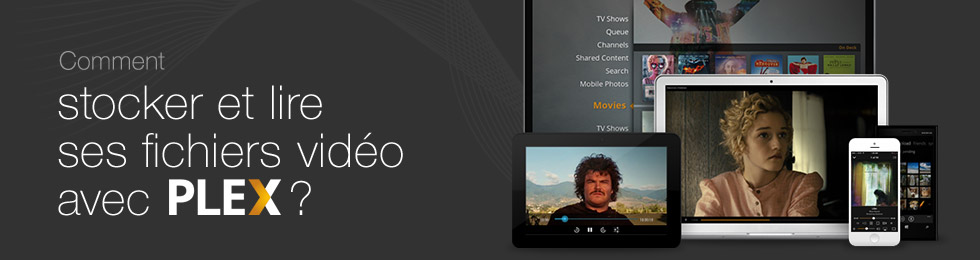
Plex est une suite logicielle conçue pour l'indexation et le visionnage des films et séries TV. Très bien conçue, elle bénéficie d'un support applicatif très large : on peut installer l'application de lecture Plex dans les téléviseurs Smart TV, les lecteurs Blu-ray connectés, les consoles de jeux vidéo, les smartphones et les tablettes Apple et Android. Voici comment installer et profiter de Plex dans de bonnes conditions.
Plex nécessite l'installation du logiciel Plex Media Server sur un ordinateur ou un NAS. Cette application va analyser vos bibliothèques de fichiers multimédia, identifier vos films et séries, puis les indexer en téléchargeant affiches, posters, synopsis et sous-titres additionnels. La médiathèque ainsi créée est alors accessible sur vos différents appareils vidéo, à la maison mais également partout dans le monde, pourvu que vous soyez connecté à Internet.
Étape 1 : dématérialisation et organisation de vos films et séries
Tout d'abord, procédons à la copie privée de vos DVD-Vidéo et disques Blu-ray. En préalable, il faut savoir que Plex ne supporte pas la structure des menus de ces disques et qu'il est nécessaire d'utiliser un petit outil gratuit permettant d'extraire le film, puis de le loger dans un fichier conteneur MKV (avec pistes audio et de sous-titres multiples). Cette opération est sans perte. Un film copié depuis un DVD-Vidéo nécessite de 5 à 8 Go d'espace disque, tandis qu'un film Blu-ray requiert de 15 à 50 Go d'espace disque. Dans les deux cas, on peut utiliser le logiciel MakeMKV Beta pour cette opération.
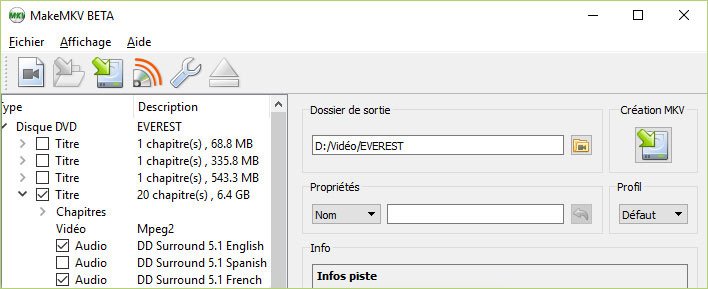
Si vous souhaitez réduire la taille des fichiers issus de disques Blu-ray, il est possible d'utiliser l'utilitaire gratuit Handbrake (Windows, Mac OS, Ubuntu). Nous ne ferons pas de tutoriel pour ce logiciel, mais nous préciserons que pour un affichage de qualité sur un téléviseur de plus de 50", il convient de ne pas générer un fichier vidéo de moins de 4 Go en résolution 720p et moins de 8 Go en résolution 1080p, pour un film de 2 h.
De la même manière pour les séries TV, il est conseillé de créer un dossier portant le nom de la série et son année de création : Sherlock (2010) par exemple pour la série britannique éponyme. Chaque épisode doit porter le nom de la série, sa saison et son numéro : Sherlock s01e01.mkv pour le premier épisode de la saison 1 par exemple. Sherlock s02e03 pour le troisième de la seconde saison. Il n'est pas nécessaire de créer des sous-dossiers pour chaque saison, mais cela ne pose aucun problème pour l'indexation.
Étape 2 : organisation et stockage des vidéos
Films et séries TV dématérialisés occupent énormément d'espace de stockage. À raison de 10 Go par film et 40 Go en moyenne par saison de série (HD compressée), il est conseillé d'opter au moins pour un disque de 2 To dédié au stockage multimédia (8 To sont conseillés). Deux options sont possibles : dans l'ordinateur (PC, Mac) sur lequel est installé le serveur Plex ou bien dans un NAS connecté au réseau domestique. Dans les deux cas, l'appareil doit être connecté au réseau domestique par un câble Ethernet, afin d'assurer un débit élevé et stable vers les différents lecteurs audio vidéo de la maison.
Soyez organisés : pas question de mettre tous les œufs dans le même panier. Créez au minimum un dossier pour les films et un autre pour les séries. Idéalement, créez des sous-dossiers contenant les films et séries de vos futures bibliothèques Plex : "enfants", "dessins-animés", "papa", "maman", etc.
Étape 3 : installation de Plex Media Server
Nous conseillons de sélectionner un ordinateur silencieux et peu énergivore (Intel NUC), connecté au réseau par un câble Ethernet (le CPL 500 Mbits est envisageable, le WiFi à proscrire). Un NAS est idéal. Pour rappel, le NAS est un mini ordinateur abritant un ou plusieurs disques durs, équipé d'un système d'exploitation dévolu au partage de ses contenus avec les différents périphériques de la maison (ordinateurs, smartphones, amplis hi-fi réseau, lecteurs multimédia, Smart TV, etc.). Plex Media Server est disponible pour les NAS Synology, NetGear, QNAP, Seagate et Western Digital notamment. Le téléchargement manuel du programme depuis plex.tv/downloads (copiez ce lien : plex.tv/downloads) est possible.

Pour Windows, Mac OS, Ubuntu ou Fedora, on téléchargera le programme d'installation depuis plex.tv/downloads. Pas d'inquiétude : le programme d'installation est en anglais mais l'application est traduite en français.
Étape 4 : installation de l'application de lecture Plex
Si vous possédez un téléviseur Smart TV fonctionnant sous Android ou un lecteur multimédia Android, rendez-vous sur le Play Store de Google pour télécharger Plex pour Android TV. Avec un téléviseur Samsung, visitez le Samsung Apps Store. L'Apple TV de 2015 permet l'installation de l'application de lecture Plex. Avec un PC ou un Mac, téléchargez l'application Plex Home Theatre depuis le site de Plex.
Si vos téléviseurs, lecteurs Blu-ray ou lecteurs multimédia connectés ne bénéficient pas d'une app Plex mais sont seulement compatibles avec les serveurs vidéo DLNA, pas de panique ! Plex a tout prévu... En effet, les applications mobiles Plex for iOS (iPhone, iPod touch, iPad) et Plex for Android permettent de contrôler l'app de lecture installée dans les Smart TV, de caster une vidéo sur un lecteur vidéo DLNA. On prendra donc soin de l'installer sur son smartphone et/ou sa tablette.
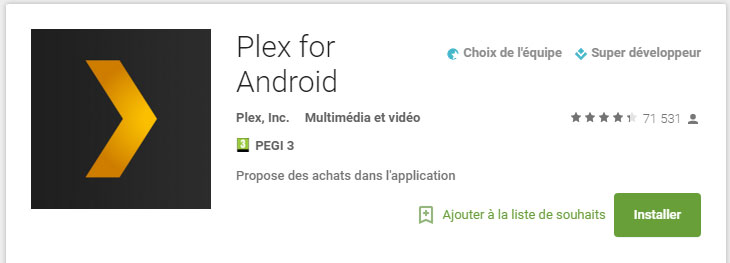
Étape 5 : paramétrage de Plex Media Server
Après son installation, Plex Media Server est exécuté automatiquement à chaque démarrage de l'ordinateur. Il suffit de cliquer sur son icône pour ouvrir l'interface de paramétrage dans votre navigateur web (Chrome, Firefox, Edge, etc.). Si la page ne s'affiche pas automatiquement, rendez-vous à l'adresse suivante : http://localhost:32400/web (copiez/collez ce lien dans votre navigateur). Dans l'interface, rendez-vous dans le menu Réglages.
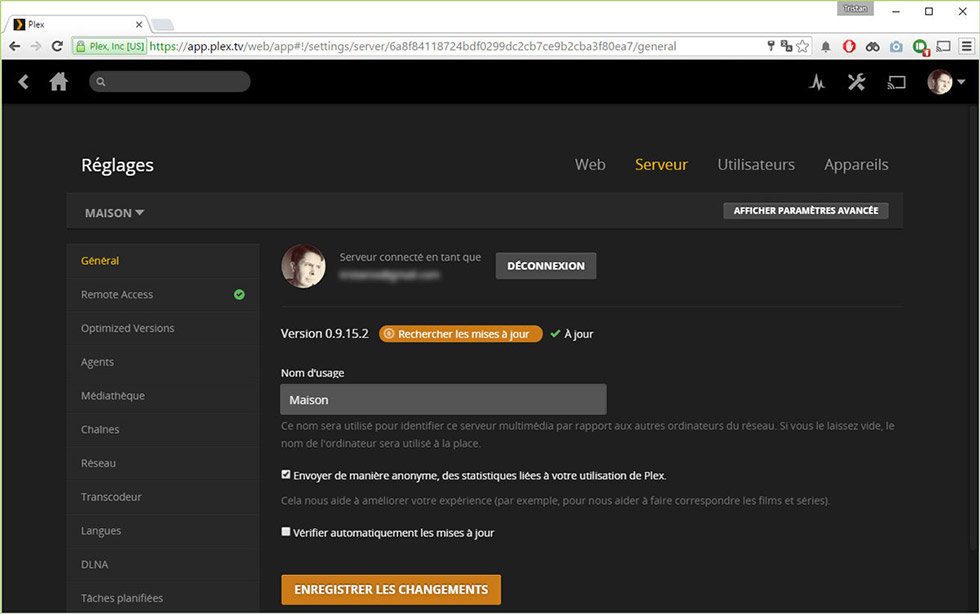
À la rubrique Web, réglez la langue de l'interface web sur Français (si ce n'est déjà automatiquement fait). Puis, cliquez en haut à droite sur Serveur. Saisissez alors vos nom d'utilisateur et mot de passe (ou créez-les sur le site plex.tv). Nommez ensuite votre serveur Plex : Salon, Enfants, Home-cinéma, etc. Veillez à Enregistrer les changements (bouton orange en bas de page).
Étape 6 : ajustement des paramètres d'indexation
L'indexation est l'opération qui consiste à identifier automatiquement les films et séries, puis à interroger différentes bases de données sur Internet, afin de télécharger les synopsis, affiches, posters, sous-titres et même les thèmes musicaux des séries TV. Bien que les paramètres par défaut donnent d'excellents résultat, nous allons les optimiser en ajoutant un module complémentaire, qui améliorera l'importation des sous-titres. Une démarche salutaire pour qui souhaite disposer de sous-titres absents de ses disques originaux (DVD Zone 1 par exemple) ou bien pour remplacer les sous-titres graphiques peu définis des films DVD par des caractères précis (dont on pourra changer la couleur en cours de lecture.
Cette étape est totalement optionnelle. Téléchargez le module Sub-Zero Bundle depuis le site Github (copiez ce lien : https://github.com/pannal/Sub-Zero.bundle/releases/) . Décompressez le fichier zip dans le dossier "Plugins" de Plex Media Server. Sous Windows, un clic droit sur l'icône du logiciel dans la zone de notifications permet d'ouvrir ce dossier (%LOCALAPPDATA%\Plex Media Server\Plug-ins\). Sous Mac, le chemin est le suivant : ~/Library/Application Support/Plex Media Server/Plug-ins.
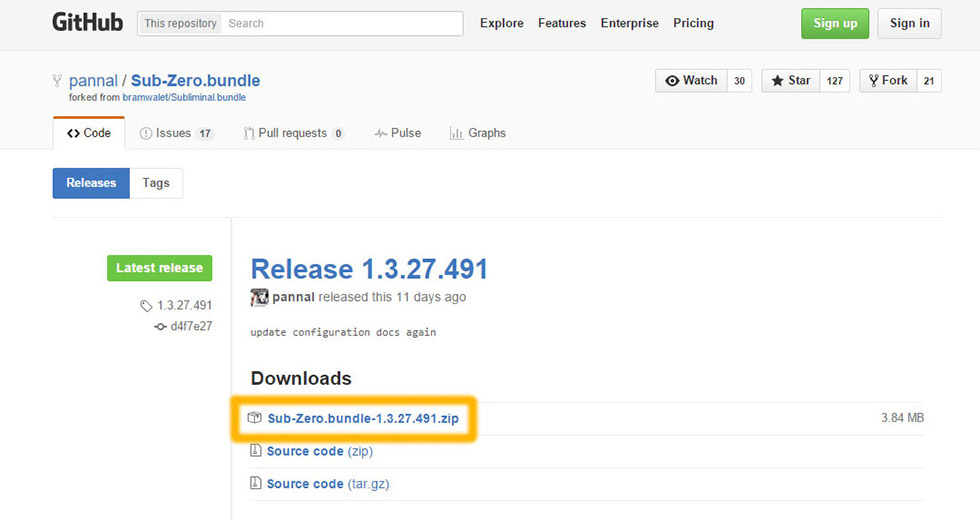
De retour sur l'interface web (désormais accessible à l'adresse https://app.plex.tv, que nous conseillons d'ajouter à vos favoris), ajustez les paramètres d'indexation. Cliquez sur Agents dans la colonne de gauche, puis tout d'abord sur Films. Cette catégorie regroupe trois moteurs d'indexation (Personal Media, Freebase et The Movie Database) pour lesquels on peut sélectionner les sites à interroger, ainsi que leur priorité dans le processus d'indexation.
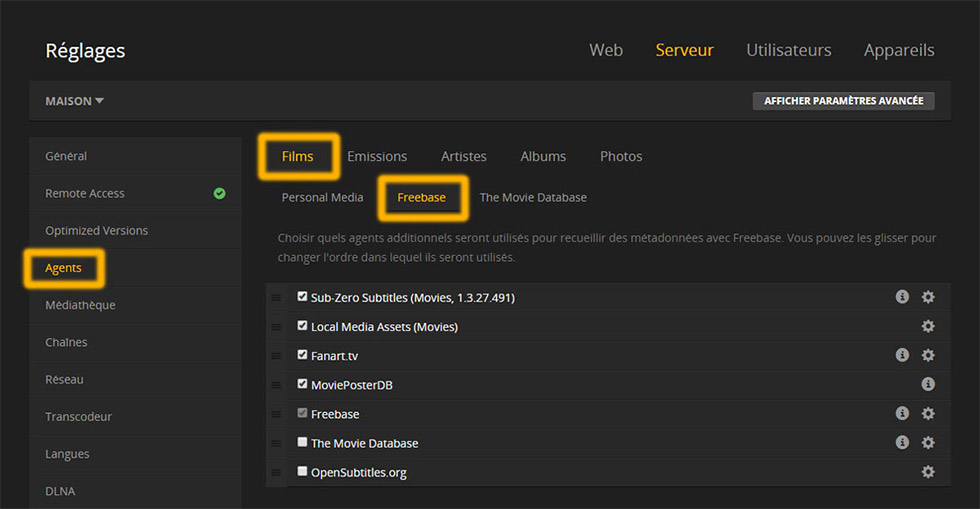
Nous recommandons de créer des comptes gratuits sur les sites suivants : Fanart.tv (affiches et posters de qualité), OpenSubtitles.org et Addic7ed.com (si vous avez installé le module Sub-Zero Bundle). Les identifiants sont à renseigner pour chaque service, en cliquant sur la roue crantée en bout de ligne. L'image ci-dessous montre l'interface du plugin Sub-Zero Subtitles.
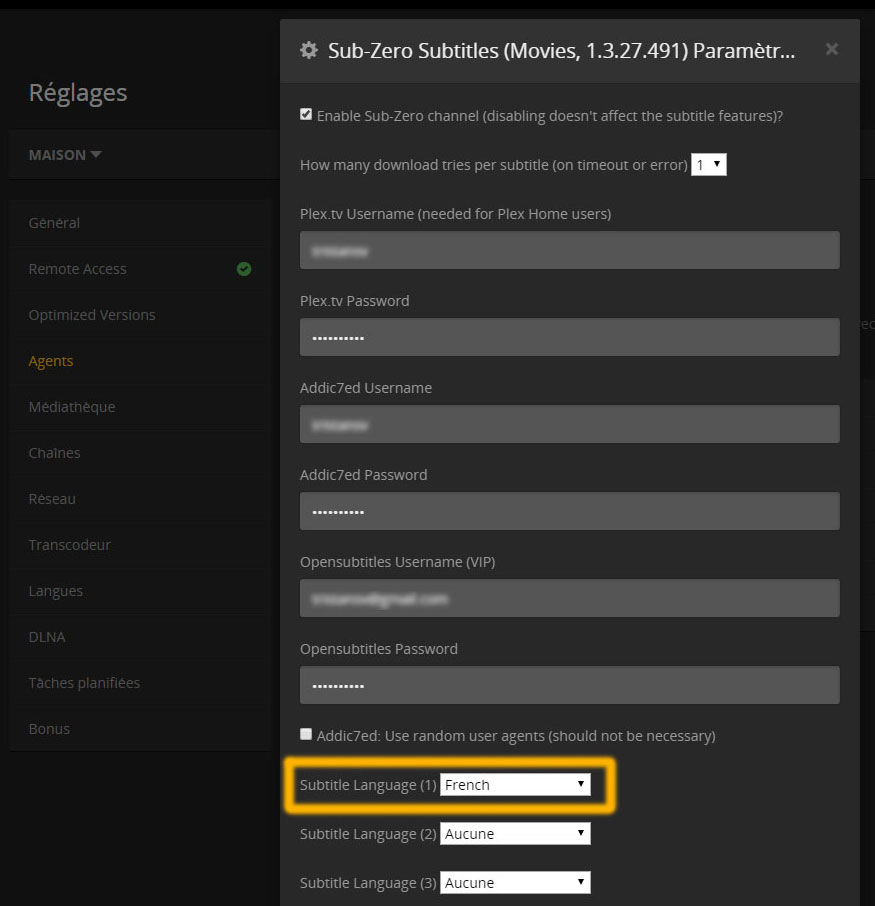
Étape 7 : l'activation du serveur DLNA Plex
Si vous possédez un téléviseur Smart TV incompatible avec l'application de lecture Plex, un lecteur Blu-ray avec fonctions Smart TV, ou encore un lecteur multimédia compatible DLNA, il est judicieux d'activer le serveur DLNA de Plex Media Server. Dans le menu réglage toujours, il suffit de cocher la case correspondante (DLNA -> Activer le serveur DLNA).
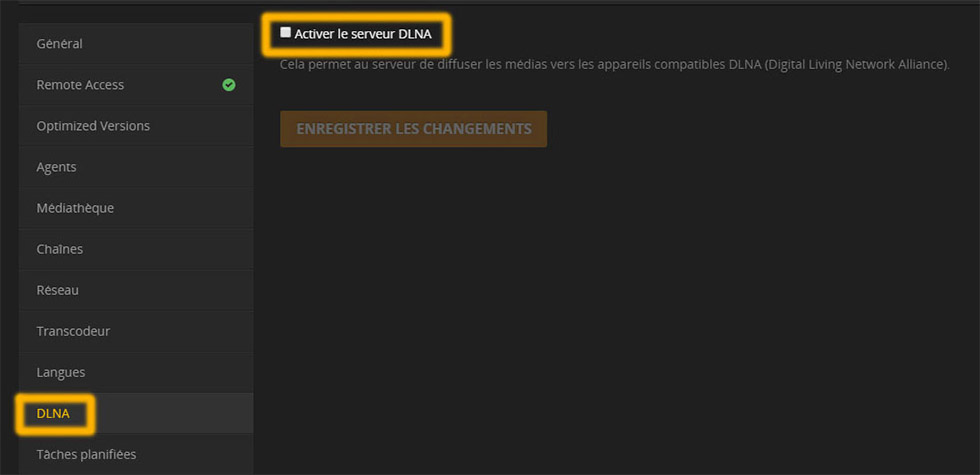
Étape 8 : création des bibliothèques Plex
Depuis l'interface web de Plex Media Server, rendez-vous dans la rubrique Librairies (colonne de gauche) et cliquez sur Ajouter une bibliothèque. Une fenêtre s'ouvre pour sélectionner le type de contenu à indexer. Dans notre cas, il s'agit de films. Ainsi, nous choisissons le type de bibliothèque Films, que nous nommons "Films anciens".
De cette manière, les titres, synopsis et affiches de films seront téléchargés en français.
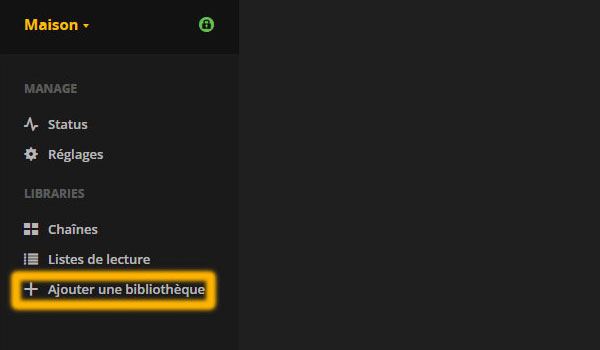
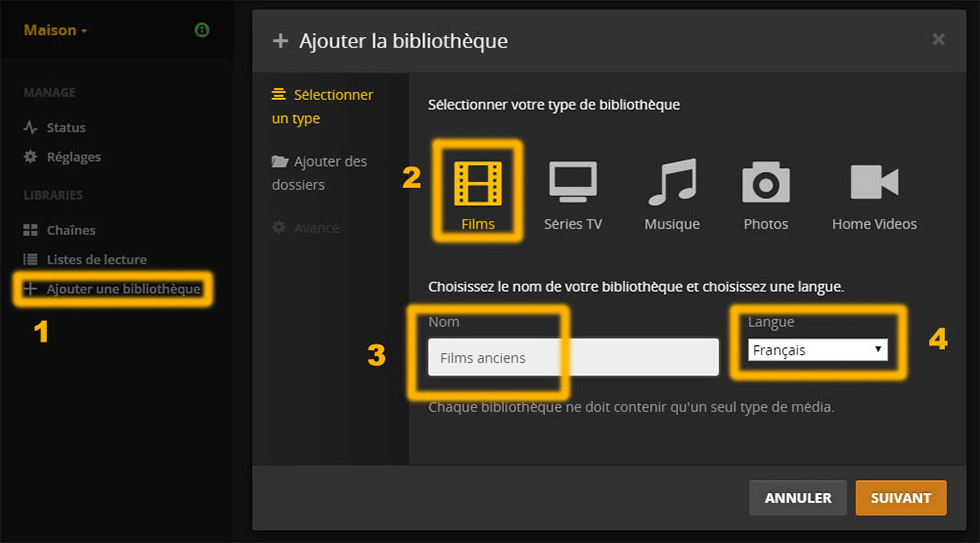
Il est permis d'ajouter plusieurs dossiers à une même bibliothèque. Mais il n'est pas obligatoire de définir l'ensemble des dossiers lors de la création de la bibliothèque. Un nouveau chemin peut être ajouté ultérieurement.
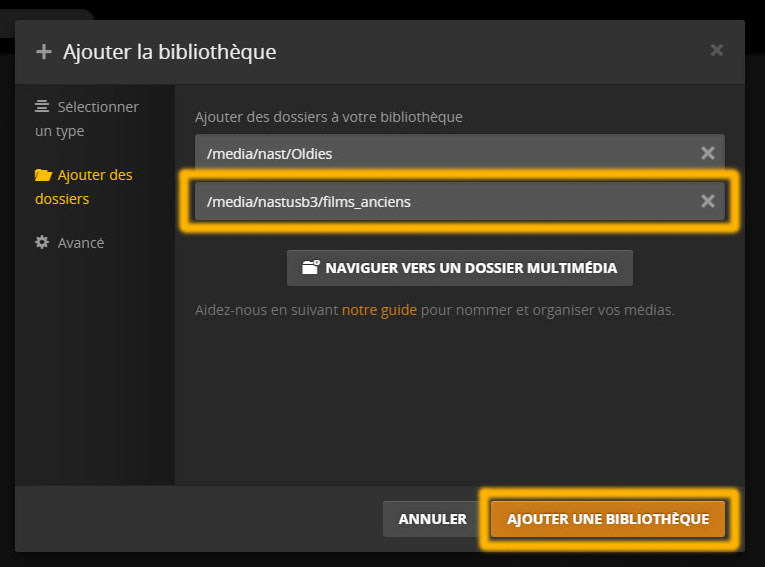
Étape 9 : réglages post-indexation
L'indexation terminée, chaque film et série dispose d'une fiche de présentation détaillée, dans laquelle il est possible de régler les pistes audio et de sous-titres qui seront choisies lors de la lecture. Ceci sera très pratique pour les téléviseurs et lecteurs multimédia DLNA, tandis que les appareils compatibles avec l'application de lecture Plex pourront changer pistes audio et de sous-titres à la volée.
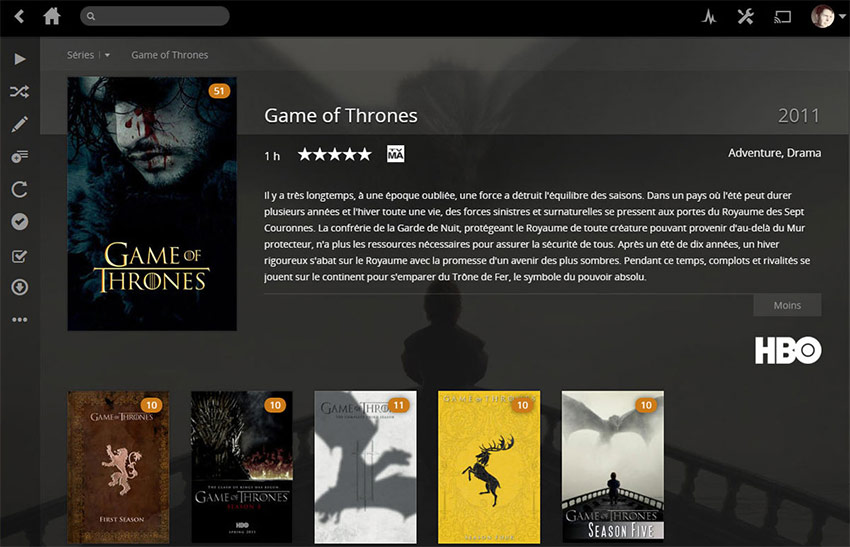
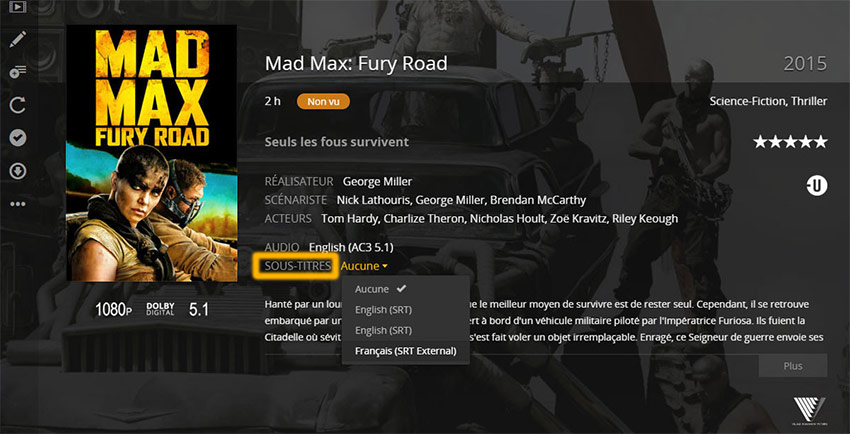
La capture ci-dessus laisse voir que la piste de sous-titres français pour Mad Max Fury Road a bien été téléchargée lors de l'indexation.
Étape 10 : corriger les (rares) erreurs d'indexation
Si Plex Media Server a commis des erreurs, il est possible de les corriger manuellement et facilement. Pour ce faire, cliquez sur le poster d'un film, puis dans la colonne de gauche, sur l'icône "...", enfin sur Corriger les informations. Le menu Options de recherche permet de spécifier manuellement le titre et d'effectuer une recherche sur Freebase ou The Movie Database. Il suffit alors de choisir la bonne entrée.
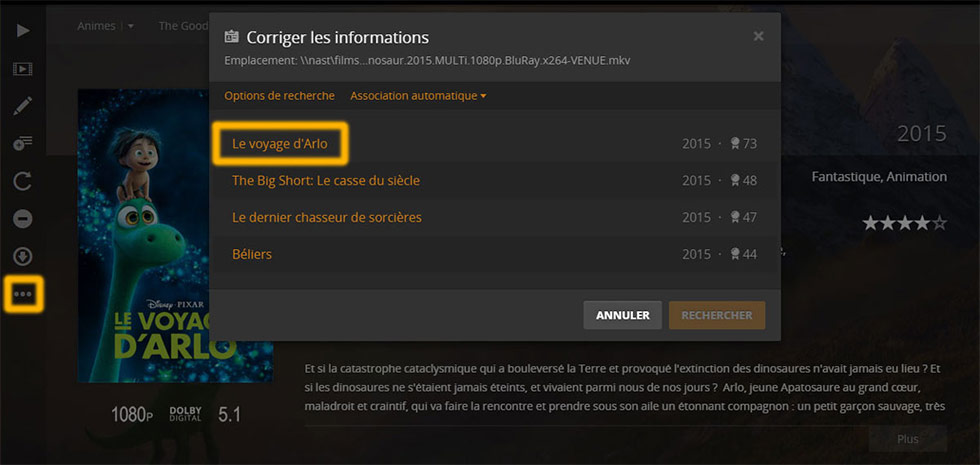
Étape 11 : imposer la mise à jour automatique des bibliothèques
Pour éviter de lancer une mise à jour manuelle de la médiathèque lorsque de nouveaux contenus y sont copiés, rendez-vous dans le menu Réglages, à la rubrique Médiathèque et activez la Mise à jour automatique et le scan partiel. Tout nouveau film ou épisode de série sera ainsi pris en compte sans requérir votre intervention.
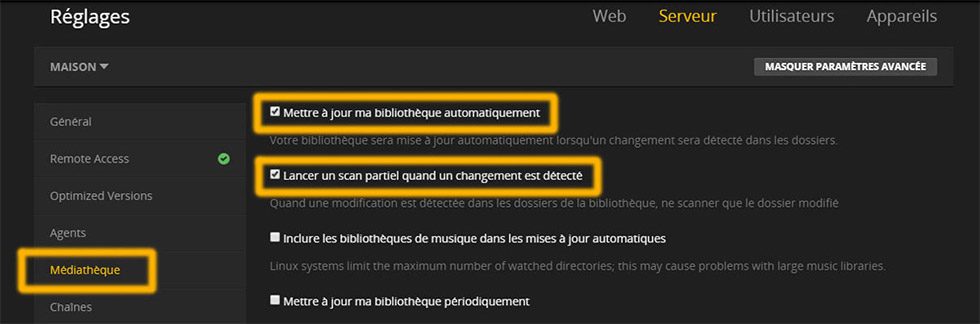
Étape 12 : paramétrage de l'app de lecture Plex
Que vous utilisiez l'application de lecture pour téléviseur Smart TV, Apple TV, set-top-box Android ou bien le logiciel de lecture Plex Home Theater (Windows et Mac OS), il est nécessaire de l'associer à votre serveur Plex. Rien n'est plus simple, car le lecteur va générer et afficher un code d'association à l'écran. Il suffit alors de se rendre à l'adresse plex.tv/pin avec le navigateur web de n'importe quel ordinateur et de saisir le code. Lecteur et serveur seront instantanément et définitivement associés et le lecteur accédera aux différentes bibliothèques.
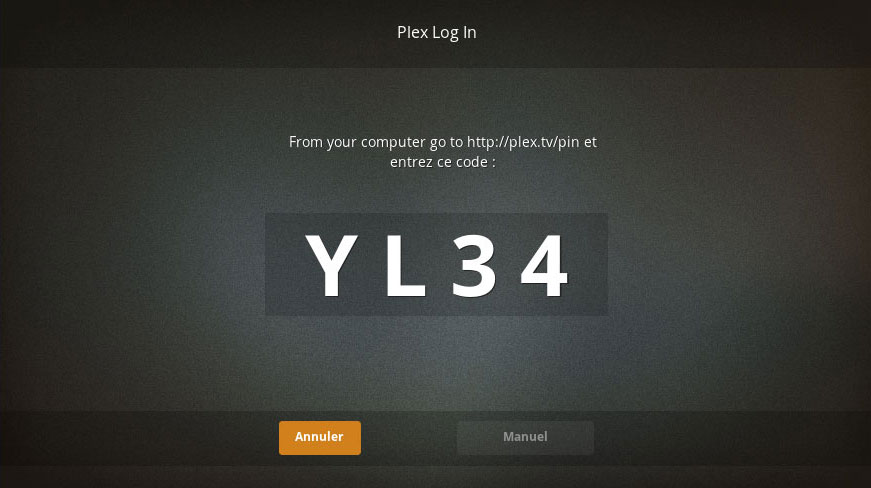
L'interface de navigation et de lecture Plex apparaît ensuite. Il est temps de se promener...
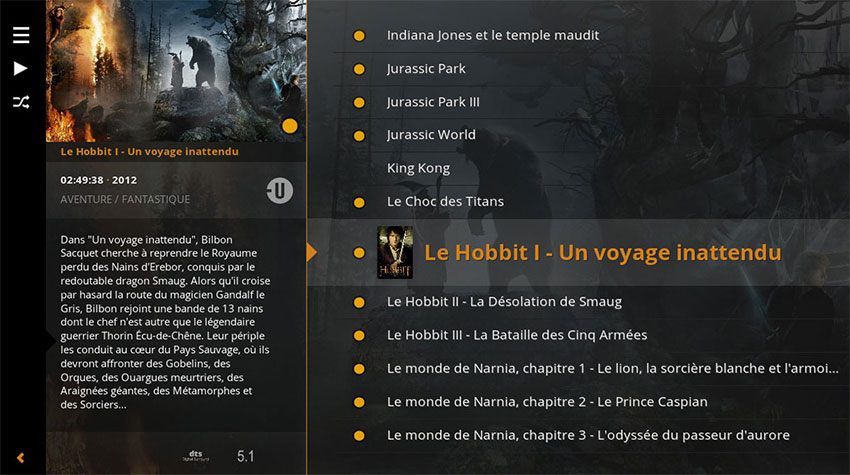
Étape 13 : contrôle à distance de Plex et lecture vers un appareil DLNA
L'application Plex pour périphériques mobiles (Apple, Android) autorise la consultation et le contrôle de la lecture d'un ou plusieurs serveurs Plex. Dans l'exemple ci-dessous, nous avons cliqué sur l'icône de streaming à droite de la loupe, afin d'afficher les "périphériques de rendu" compatibles présents sur notre réseau domestique. Notez que les appareils compatibles AirPlay et DNLA sont listés, tout comme les lecteurs Plex officiels (celui de notre PC en l’occurrence, Plex Home Theatre, téléchargeable depuis le site plex.tv). Tout lecteur multimédia ou téléviseur DLNA apparaîtra dans cette liste. La lecture peut commencer !
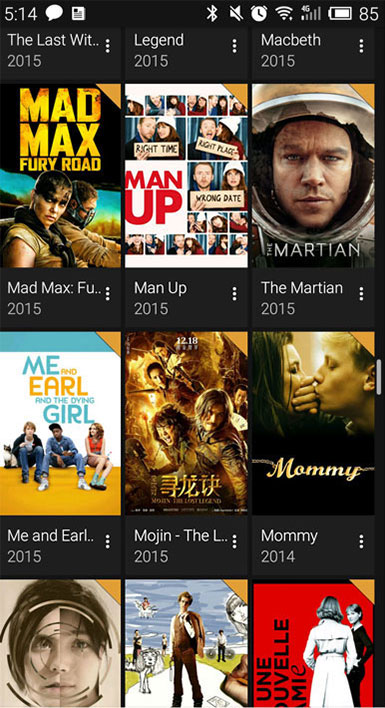

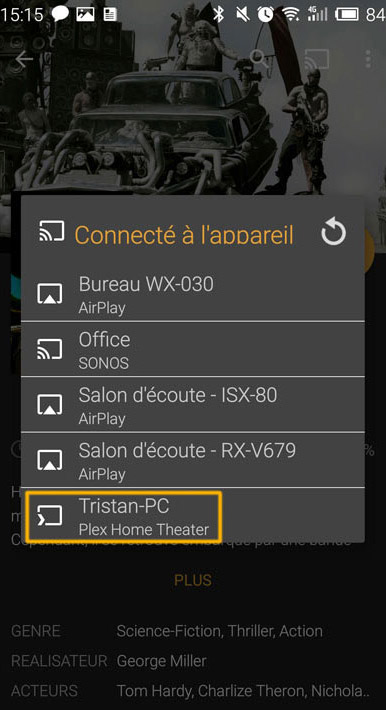
Consultez nos guides home-cinéma pour bien choisir
Tous nos guides et espaces conseil









